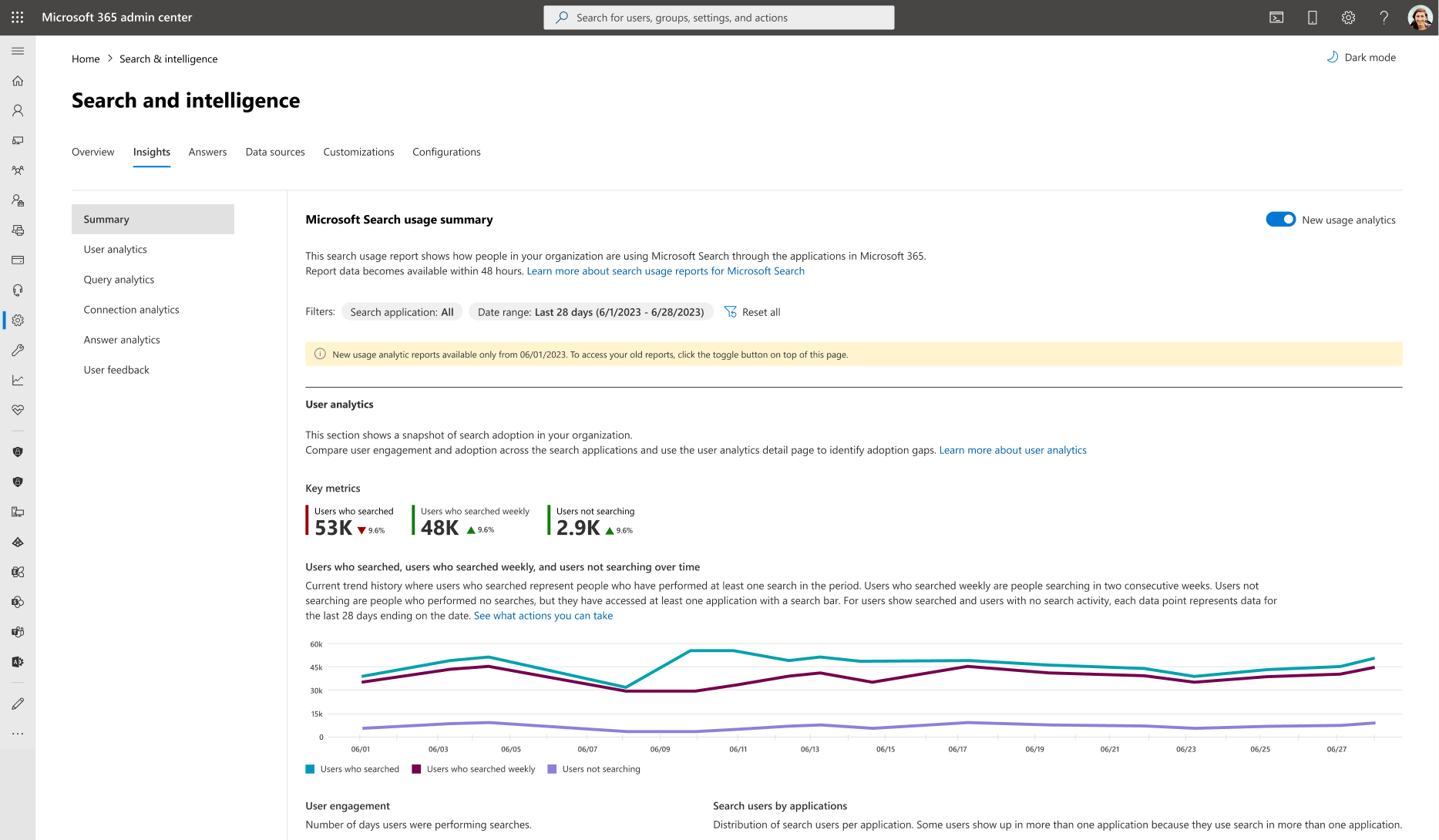Relatórios de uso da Pesquisa da Microsoft
Os relatórios de uso de pesquisa permitem obter mais compreensão de como as pessoas em sua organização estão usando o Microsoft Search. Os insights gerados a partir desses relatórios ajudarão você a executar ações que tornarão a pesquisa uma experiência mais útil e deliciosa para todos os usuários.
Os relatórios de uso da Microsoft Search incluem grafos e tabelas geradas a partir de pesquisas executadas na Página inicial do SharePoint, sites do SharePoint, aplicativo Microsoft 365 (anteriormente conhecido como aplicativo do Office) em office.com e Bing. A análise de usuário também está disponível para Pesquisa do Windows, Outlook, Teams, OneDrive e pesquisa de aplicativos em Word, Excel e PowerPoint. Você pode ver dados dos últimos 28 dias ou do ano anterior.
Em algumas páginas de detalhes, você pode filtrar relatórios por país, ocupação, departamento ou divisão. Para proteger a privacidade, se algum filtro mostrar dados para cinco ou menos indivíduos, esses resultados não serão incluídos nos relatórios de uso da pesquisa. Além disso, esses filtros podem ser ativados ou desativados para toda a organização na página configurações da Organização, caso sua organização tenha requisitos de privacidade específicos.
Pesquisar cobertura de aplicativo
Estes são os aplicativos de pesquisa que atualmente estão incluídos nos relatórios de uso no nível do locatário:
| Aplicativo de pesquisa | Descrição |
|---|---|
| Microsoft Search for Bing | Uma pesquisa do Bing em que o usuário é autenticado com credenciais de organização e o usuário navegou até a guia de trabalho no Microsoft Search no Bing. |
| Microsoft365.com | O Aplicativo Microsoft 365 em microsoft365.com (anteriormente conhecido como aplicativo do Office em office.com). |
| SharePoint Sites | SharePoint Online, incluindo pesquisas clássicas (enterprise/site/basic search center) e modernas (hub, comunicação e equipe). |
| Página Inicial do SharePoint | O site disponível ao selecionar o SharePoint no inicializador de aplicativos do Microsoft 365 com a URL que termina em /SharePoint.aspx. |
| Resultados do Trabalho de Pesquisa do Windows | Consultas da caixa de pesquisa no menu Iniciar ou barra de tarefas para usuários autenticados com credenciais da organização e que produziram resultados de trabalho. |
| Outlook | Consultas do Outlook para qualquer dispositivo e plataforma. |
| Teams | Consultas do Teams para qualquer dispositivo e plataforma. |
| OneDrive | Consultas no aplicativo OneDrive que são usadas para pesquisar o OneDrive de um usuário para trabalho ou escola. |
| Word, Excel, PowerPoint | Agregação de todas as consultas em Word, Excel e PowerPoint. |
Como acessar os relatórios de uso da Microsoft Search?
- No Centro de administração do Microsoft 365, selecione Configurações e selecione Pesquisar e Inteligência.
- Na página Pesquisa e Inteligência , selecione a guia Insights e selecione Resumo.
Os relatórios de uso de pesquisa estão disponíveis para usuários com o administrador de pesquisa, editor de pesquisa, leitor global ou funções de administrador global .
Quais relatórios estão disponíveis para mim?
A página Relatórios de Uso da Pesquisa da Microsoft fornece dados de pesquisa por meio dos quatro relatórios a seguir:
Análise de Usuário – Esta seção mostra como as pessoas em sua organização usam o Microsoft Search e permite que você compare o envolvimento e a adoção do usuário entre os aplicativos de pesquisa e os períodos de tempo. Ele também permite que você acesse a página de detalhes de um usuário para exibir e analisar os dados do usuário com mais detalhes.
Análise de Consulta – Esta seção mostra as principais métricas de consulta e um gráfico de tendência de consultas e consultas de clique ao longo do tempo. Ele também fornece uma divisão da atividade de consulta por ação do usuário, país, ocupação e departamento ou divisão. Ele também permite que você acesse uma página de detalhes da consulta para exibir e analisar as consultas com mais detalhes.
Análise de Conexão – Esta seção fornece uma análise de suas conexões. Examine consultas e cliques nos resultados da pesquisa de suas conexões. Ele também permite que você acesse uma página de detalhes de análise de conexão para exibir e analisar os dados de conexão com mais detalhes.
Análise de Respostas – Esta seção fornece impressões e clique em dados para seus indicadores editoriais, siglas e Q&A's. Ele também fornece informações sobre impressões e cliques para itens de Indicador individual, Acrônimo e Q&A.
Você pode exibir mais detalhes sobre as seções análise de usuário, análise de consulta, análise de respostas e análise de conexão selecionando os links.
Observação
Esses relatórios de uso de pesquisa mostram dados de pesquisa coletiva com base no tráfego de pesquisa dos aplicativos de pesquisa listados acima. Você também pode exibir e analisar relatórios de uso de pesquisa para sites modernos individuais do SharePoint por meio de seus respectivos relatórios de uso da coleção de sites. Para obter mais informações, confira Exibir relatórios de uso de pesquisa em sites modernos.
Filtros
Na parte superior do gráfico análise de usuário, você pode usar as métricas a seguir para filtrar seus dados. Esses filtros também se aplicarão não apenas ao gráfico de análise de usuário, mas também aos outros relatórios na página de resumo de uso da Pesquisa da Microsoft.
| Filter | Descrição |
|---|---|
| Intervalo de Datas | O intervalo de datas para as análises mostradas na página: últimos 28 dias e últimos 12 meses. |
| Aplicativo de pesquisa | O aplicativo de pesquisa em que o usuário realizou as consultas: Microsoft Search for Bing, Resultados do Trabalho de Pesquisa do Windows, Outlook, Teams, OneDrive, Word/Excel/PowerPoint, página inicial do SharePoint, sites do SharePoint, Microsoft365.com ou todos os aplicativos combinados. |
Acessar dados de pesquisa antes do início dos relatórios de nova geração
O processamento dos novos relatórios de uso de pesquisa varia para diferentes locatários. Se você selecionar um intervalo de datas antes do início do processamento de datas, verá uma mensagem informando Dados não disponíveis para o período inteiro selecionado. Para exibir dados antes dessa data, você precisa usar os relatórios de análise de uso anteriores.
Para exibir os relatórios de análise de pesquisa anteriores, selecione a alternância Novos relatórios de uso no canto superior direito da página.

Você pode baixar relatórios
A maioria dos relatórios e tabelas na página Relatórios de Uso da Pesquisa da Microsoft tem uma opção de download que permite baixar os dados em segundo plano para o relatório que você vê na tela em um formato do Excel. Enquanto no relatório exibido você está limitado às cinco a dez linhas principais, o relatório baixado terá até 2.000 registros superiores.
Baixar um relatório permitirá que você veja relatórios de um intervalo mais amplo de tempo. O relatório é baixado como uma planilha do Excel com base no filtro de data selecionado. Se você escolheu os últimos 28 dias, a planilha teria uma guia individual para cada dia. O download dos últimos 12 meses terá uma guia para cada mês.
Impedir a filtragem por país, ocupação, departamento ou divisão
Por padrão, usuários com funções de administrador global, administrador de pesquisa e editor de pesquisa podem filtrar dados de pesquisa por país, ocupação ou departamento/divisão. Se você não quiser que os administradores filtrem seus dados de relatório usando essas dimensões, você poderá acessar suas configurações organizacionais no Centro de administração do Microsoft 365 e configurar essa configuração. Quando essa configuração for desmarcada, os administradores não poderão filtrar os detalhes da consulta ou os relatórios de detalhes da análise de conexão por esses filtros.
Somente os administradores globais podem configurar essa configuração.
Para configurar a configuração:
- No Centro de administração do Microsoft 365, selecione Configurações e selecione Configurações da Organização.
- Na página Configuração da Organização, selecione Pesquisar & análise de uso de inteligência.
- Na página Análise de uso de inteligência & pesquisa, desmarque Permitir que relatórios de uso sejam filtrados por país, ocupação, departamento ou divisão.
- Selecione Salvar.
Artigos relacionados
Relatório de Uso da Pesquisa da Microsoft – Consultas
Relatório de Uso da Pesquisa da Microsoft – Usuários
Relatório de Uso da Pesquisa da Microsoft – Análise de conexão
Relatório de Uso da Pesquisa da Microsoft – Análise de respostas
Exibir relatórios de uso de pesquisa em sites modernos